两个文件备份的方法,你更青睐哪一个?电脑上的文件一般情况下并不需要备份,只要能够正常使用就可以了。但是,对于一些重要文件来讲,如果考虑到文件损坏或者丢失等因素,那么备份文件就显得特别重要了。尤其是电脑上的一些重要文件,例如办公电脑上的商务合同等,一旦丢失就可能会带来经济顺势,所以电脑文件备份是非常有必要的。
很多人对于文件备份的知识不是很清楚,也没有一个很好的文件备份方法,所以今天小编为大家分享两个文件备份的常见方法,有需要的小伙伴一起和我往下看看吧。
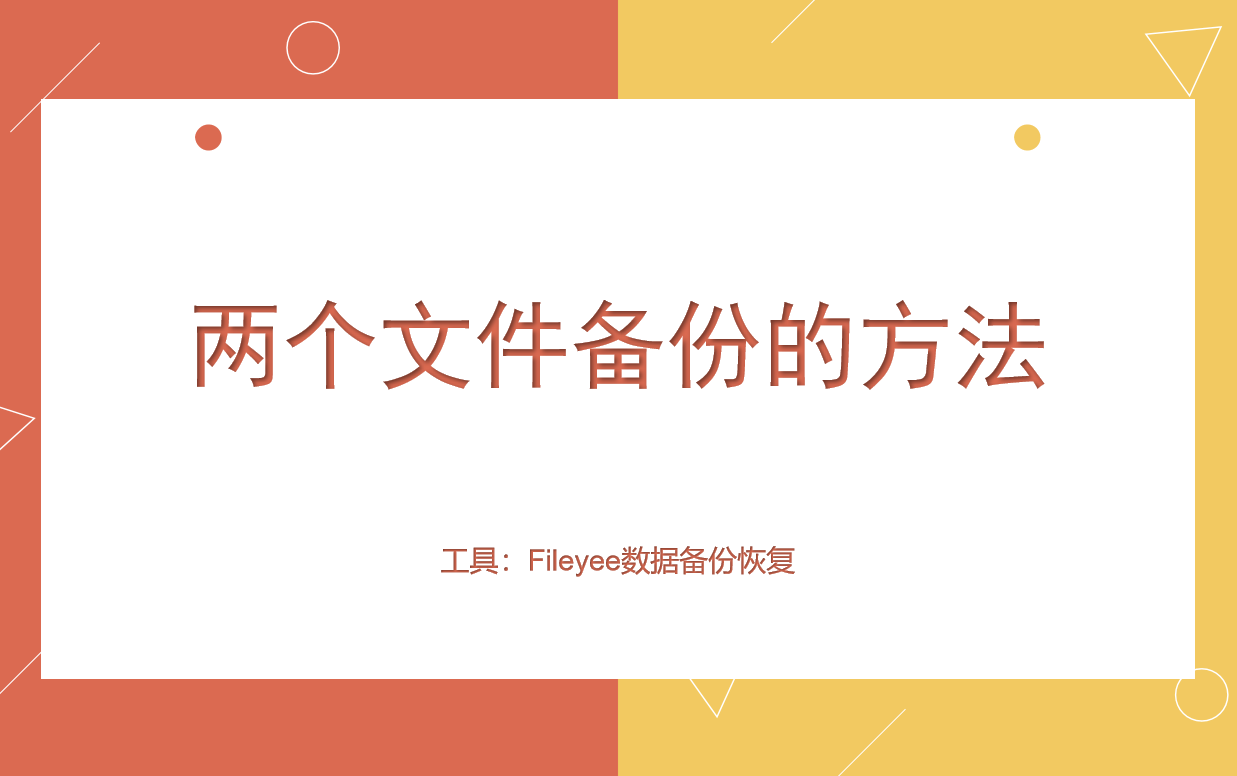
方法一,电脑自带备份
给电脑上的重要文件备份,其实最简单,因为操作系统上就有相应的方法。以“Win10系统”为例:首先,在开始菜单拦找到设置选项,然后找到控制面板中的安全和更新选项。然后,在备份选项中找到加号添加驱动器,可以是一些移动存储设备,像移动硬盘、U盘等。接下来,点击备份就开始对我们选择要备份的文件进行备份了,停止备份的话选择停止使用驱动器就行了。
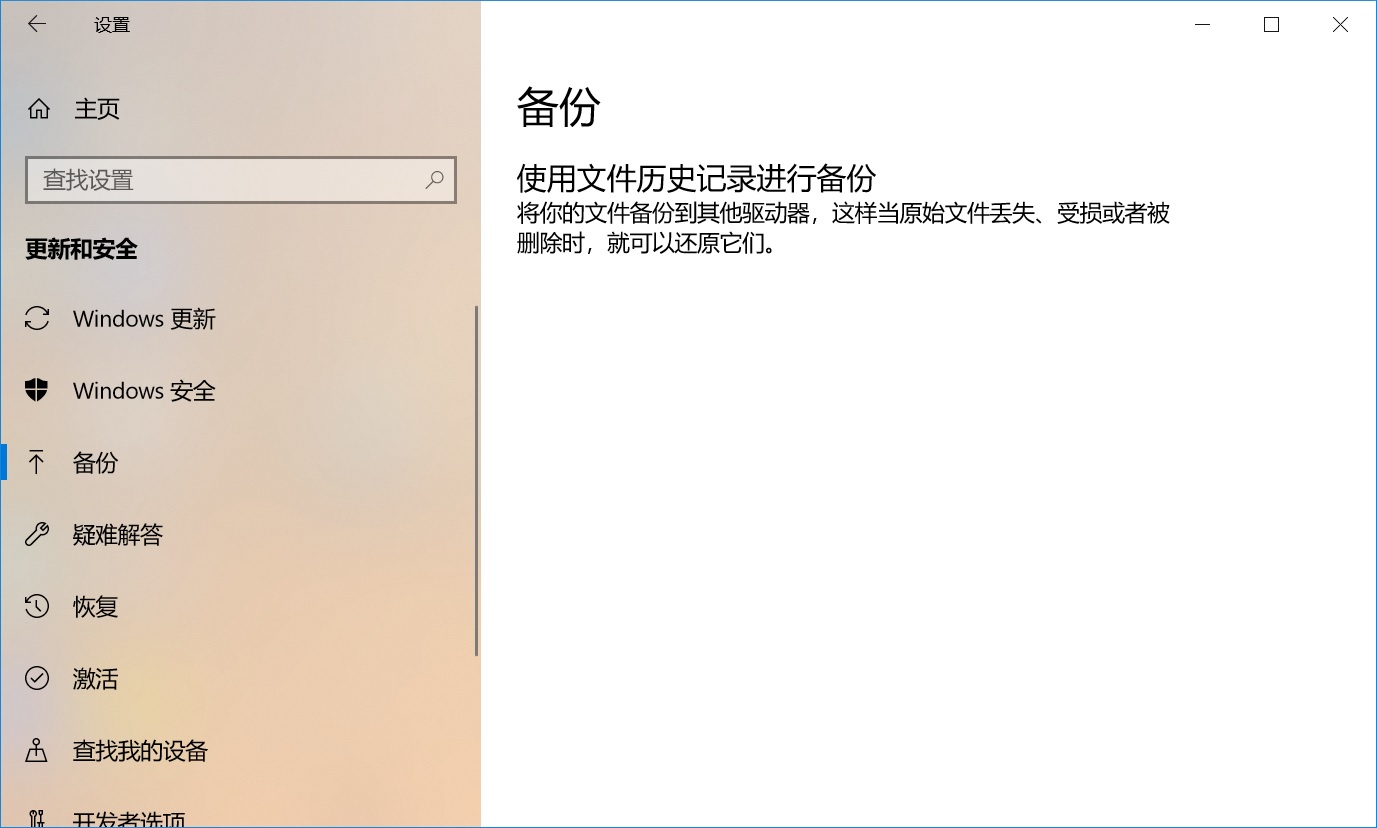
方法二,备份软件实现自动备份
使用工具软件:Fileyee数据备份恢复
软件下载:https://www.xmisoft.com/download/XMPDF6.6.0.exe
步骤1,下载安装“Fileyee数据备份恢复”软件后打开,想要自动备份数据首先要创建一个备份方案。选择需要备份数据所在的位置,也就是点击勾选框中数据所在位置选项。
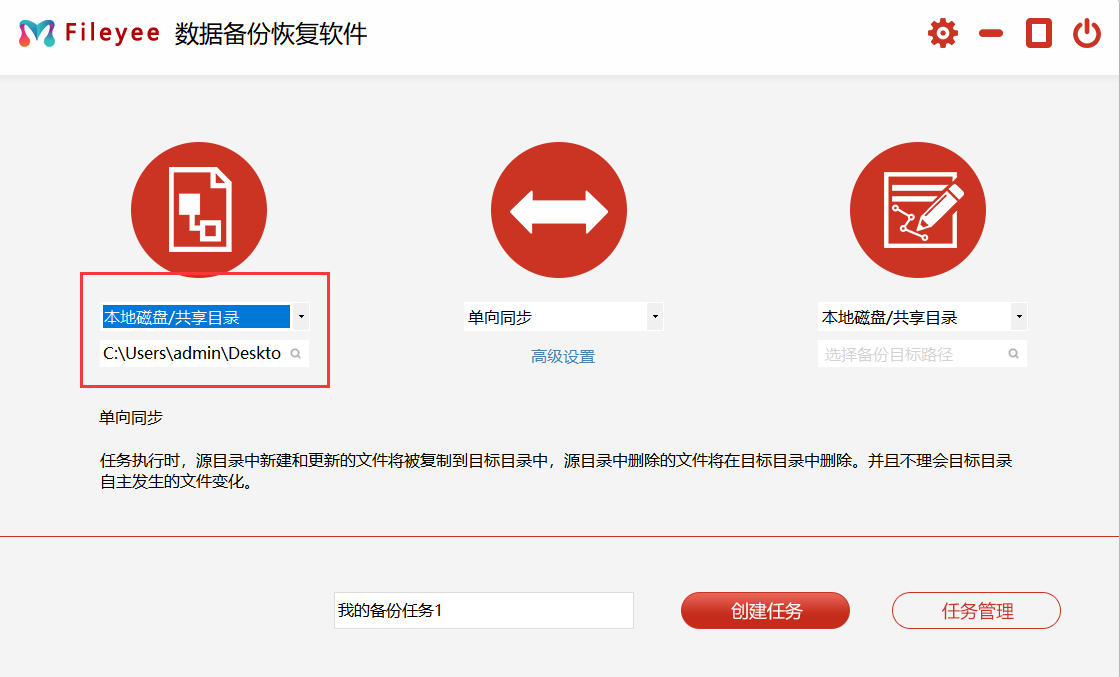
步骤2,然后,选择文件传输的方式。目前支持的方式有,包括:单向同步、双向同步、增量同步、镜像同步、移动同步等等。简单一点的备份,可以直接勾选“单向备份”。
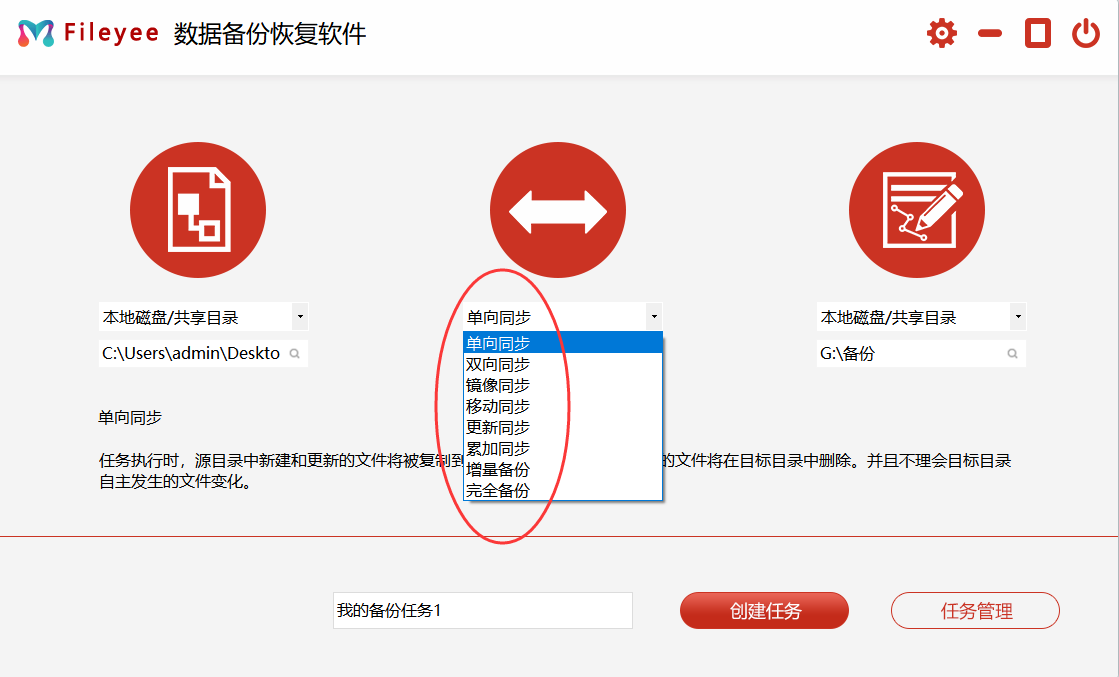
步骤3:紧接着,选择备份数据之后保存的目录。需要注意的是:如果您需要将电脑上的数据备份到移动设备上,需要在打开软件之前,将其连接到电脑上,并选择其名称即可。待这三项设置完成之后,即可点击“创建任务”了。
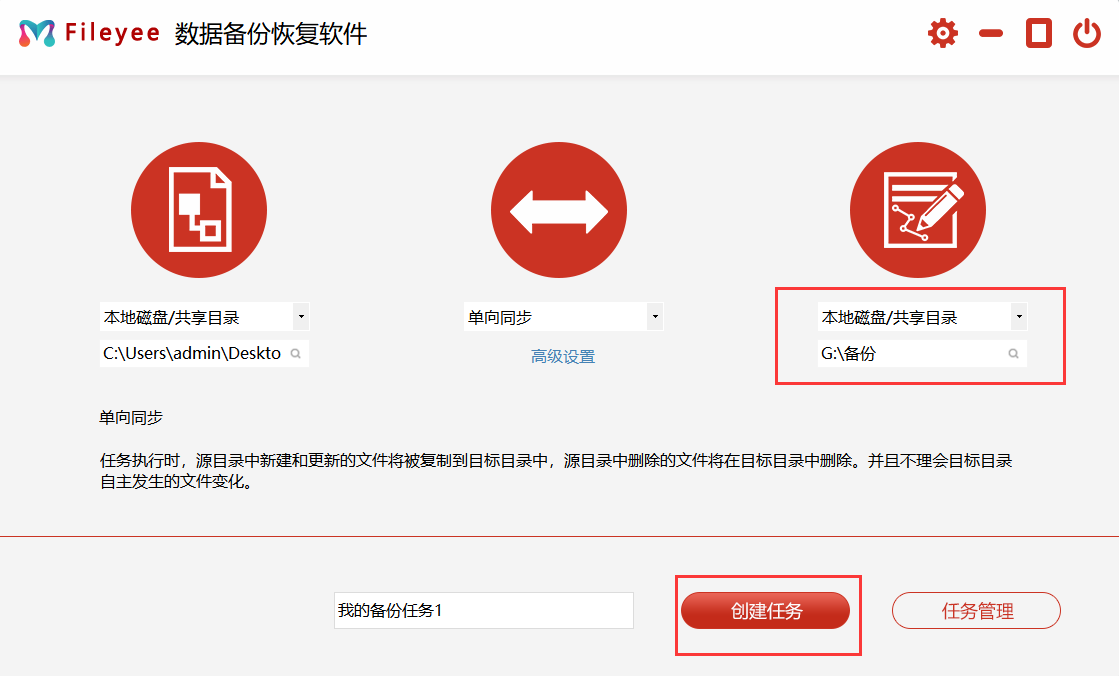
步骤4:任务新建完成之后,可以进入到“任务管理”的界面当中。在没有其它设置需求的前提之下,点击右侧的“开始备份”即可实现数据的备份了。当结果提示成功的时候说明备份完成。
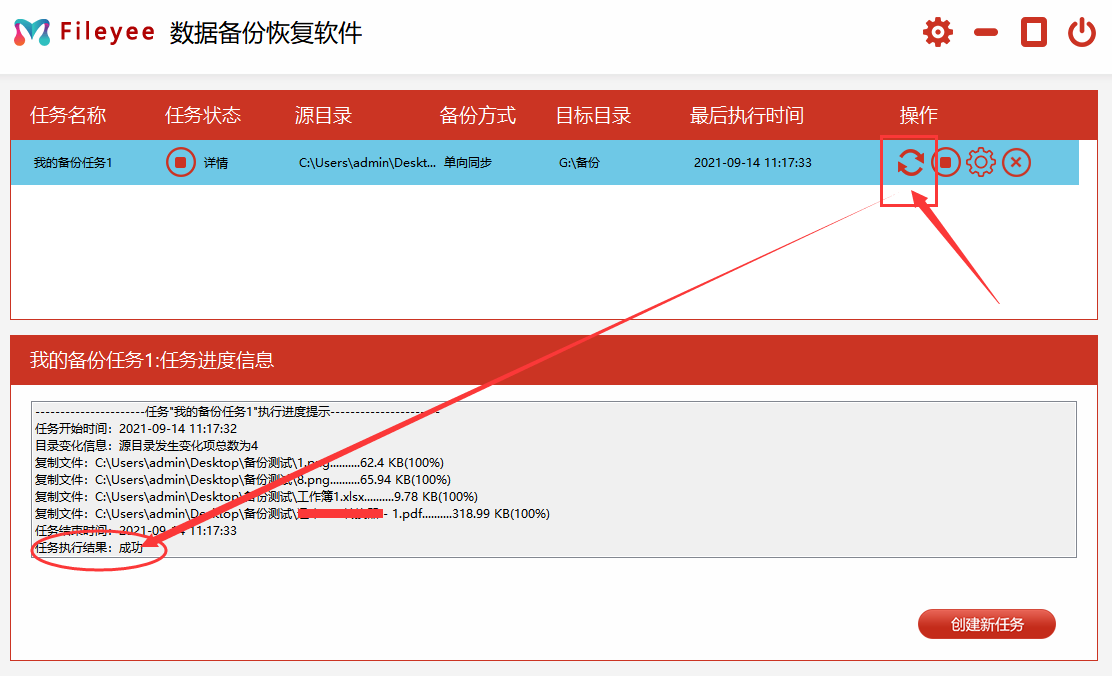
上面两种方法都能实现电脑文件的备份,不过小编更青睐第二种,因为可以实现自动备份,不需要每次的手动操作,你觉得呢?